Dysk odzyskiwania systemu Windows 10
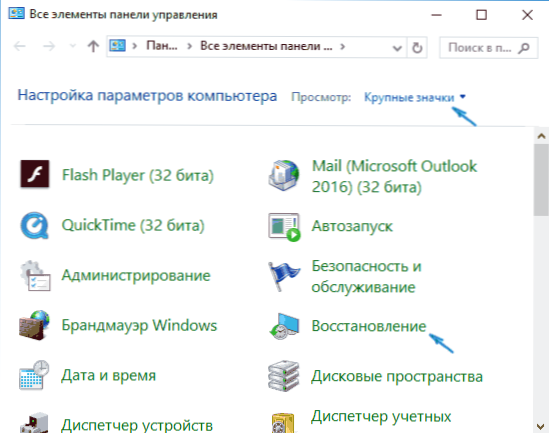
- 1326
- 194
- Pani Lilianna Janowski
Niniejsze instrukcje są szczegółowe dotyczące tego, jak utworzyć dysku Windows 10 Restoration, a także jak korzystać z załadowującego dysku flash lub DVD z plikami instalacyjnymi systemu jako dysku odzyskiwania, jeśli taka potrzeba pojawi się. Poniżej znajduje się również wideo, w którym wszystkie kroki są wyraźnie pokazane.
Dysk odzyskiwania systemu Windows 10 jest w stanie pomóc w przypadku różnych problemów z systemem: kiedy się nie uruchamia, zaczął działać nieprawidłowo, jest konieczne przywrócenie systemu poprzez wypełnienie (powrót komputera do pierwotnego stanu ) lub za pomocą tworzenia kopii zapasowej Windows 10.
W wielu artykułach na tej stronie jest wzmianka o dysku odzyskiwania jako jednym z narzędzi do rozwiązywania problemów z komputerem, a zatem postanowiono przygotować ten materiał. Wszystkie instrukcje związane z przywróceniem uruchomienia i wydajności nowego systemu operacyjnego można znaleźć w przywróceniu materiału Windows 10.
Tworzenie dysku odzyskiwania systemu Windows 10 w panelu sterowania
Windows 10 zapewnia prosty sposób na wykonanie dysku odzyskiwania lub raczej dysk flash USB przez panel sterowania (metoda CD i DVD zostanie również pokazana poniżej). To robi się kilka kroków i minut oczekiwania. Zauważam, że nawet jeśli komputer zostanie uruchomiony, możesz zrobić dysk odzyskiwania na innym komputerze lub laptopie z systemem Windows 10 (ale koniecznie z tym samym bit-32-bitowym lub 64-bitowym. Jeśli nie masz innego komputera z 10, następna sekcja opisuje, jak bez niego zrobić).
- Przejdź do panelu sterowania (możesz kliknąć uruchomienie prawym przyciskiem myszy i wybierz żądany punkt).
- W panelu sterowania (w punkcie widokowym ustaw „ikony”) wybierz „Przywrócenie”.
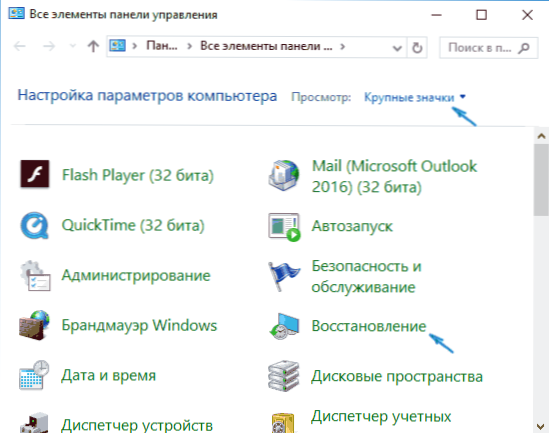
- Kliknij „Tworzenie dysku odbudowy” (wymagane są prawa administratora).
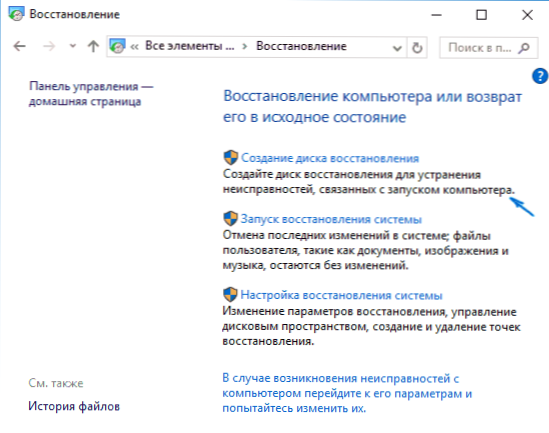
- W następnym oknie możesz zwrócić uwagę lub usunąć element „Wykonaj pliki systemowe kopii zapasowej na dysku odzyskiwania”. Jeśli tak się stanie, zostanie zajęta znacznie większa objętość miejsca na dysku flash (do 8 GB), ale resetowanie systemu Windows 10 zostanie uproszczone, nawet jeśli obraz odzyskiwania zbudowanego został uszkodzony i wymaga wstawienia wstawienia z dysk z brakującymi plikami (t.Do. Niezbędne pliki będą na dysku).

- W następnym oknie wybierz podłączony dysk flash, z którego zostanie utworzony dysk odzyskiwania. Wszystkie dane z niego zostaną usunięte w tym procesie.

- I na koniec poczekaj, aż utworzenie dysku flash zostanie ukończone.

Gotowy, teraz masz dysk odzyskiwania, konfigurując się z BIOS lub UEFI (jak przejść do BIOS lub UEFI Windows 10 lub za pomocą menu rozruchowego), możesz wprowadzić środowisko restauracyjne systemu Windows 10 i wykonać wiele zadań dla resuscytacji systemowej , w tym jej wycofanie się do pierwotnego stanu, jeśli nic innego nie pomaga.

Notatka: Możesz nadal korzystać z dysku USB, z którego wykonałeś dysk odzyski. Na przykład możesz utworzyć osobny folder i użyć tylko jego zawartości.
Jak utworzyć płytę odzyskiwania systemu Windows 10 dla CD lub DVD
Jak widać, w poprzednim i głównie dla systemu Windows 10, metoda tworzenia dysku odzyskiwania, taki dysk oznacza tylko dysk flash lub inny dysk USB, bez możliwości wyboru CD lub DVD do tego celu.
Jeśli jednak musisz dokładnie wykonać dysk odzyskiwania na płycie CD, taka okazja jest nadal obecna w systemie, tylko w nieco innej lokalizacji.
- W panelu sterowania otwórz element „kopii zapasowej i odzyskiwania”.

- W otwartym oknie otwartym kopii zapasowej i odzyskiwania (nie dołącz wartości, którą Windows 7 jest wskazany w nagłówku okna - dysk odzyskiwania zostanie utworzony dla bieżącej instalacji systemu Windows 10) po lewej stronie kliknij „Utwórz dysk odbudowy systemu”.
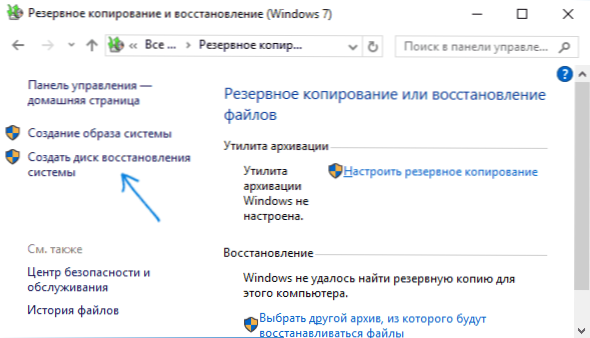
Następnie będziesz musiał wybrać dysk z czystym DVD lub dysku CD i kliknąć „CD”, aby zapisać dysk odbudowy na kompaktowym dysku optycznym.
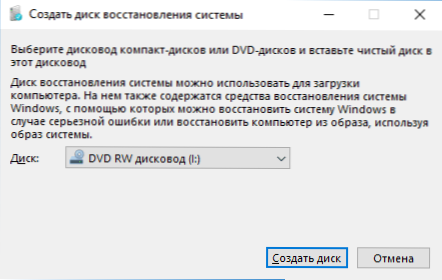
Jego użycie nie będzie się różnić od dysku flash utworzonego w pierwszej metodzie - wystarczy umieścić ładunek z dysku w BIOS i załaduj z niego komputer lub laptop.
Korzystanie z dysku ładowania flash lub dysku Windows 10 do odzyskania
Spraw, aby dysk flashowy Windows 10 lub dysku instalacyjny DVD z tym systemem operacyjnym jest łatwiejszy. Jednocześnie, w przeciwieństwie do dysku odzyskiwania, jest możliwe na prawie każdym komputerze, niezależnie od zainstalowanej wersji systemu operacyjnego i stanu licencji. Ponadto taki napęd z dystrybucją można następnie użyć na komputerze problemowym jako dysku odzyskiwania.
Dla tego:
- Umieść ładowanie z dysku flash lub dysku.
- Po załadowaniu wybierz język instalacji Windows
- W następnym oknie poniżej po lewej stronie wybierz „Przywrócenie systemu”.

W rezultacie wpadniesz w to samo środowisko odbudowy systemu Windows 10, co podczas korzystania z dysku od pierwszej opcji i możesz wykonywać wszystkie te same działania w celu naprawienia problemów z uruchomieniem lub działaniem systemu, na przykład użyć systemu odzyskiwania Punkty, sprawdź integralność plików systemowych, przywróć rejestr za pomocą wiersza poleceń, a nie tylko.
Jak zrobić płytę odzyskiwania na USB - instrukcja wideo
Oraz w certyfikacji - wideo, w którym wszystko opisane powyżej jest wyraźnie pokazane.
Cóż, jeśli nadal masz pytania - nie wahaj się zapytać ich w komentarzach, postaram się odpowiedzieć.

